| 1 | Porniţi calculatorul. (Trebuie să fiţi înregistrat cu drepturi de administrator.) Înainte de configurare, închideţi toate aplicaţiile care funcţionează. |
| 2 | Introduceţi CD-ROM-ul livrat în unitatea de stocare CD-ROM. Ecranul de deschidere va apărea automat. Selectaţi modelul imprimantei dumneavoastră şi limba de afişare. |
| 3 | Faceţi clic pe Instalare Driver de Imprimantă de pe ecranul cu meniuri. 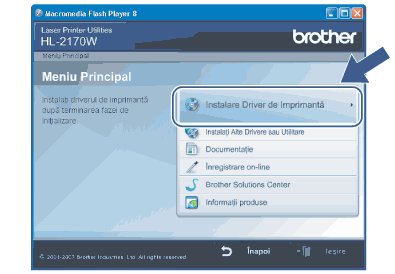 |
| 4 | Faceţi clic pe Utilizatori de reţea fără fir. 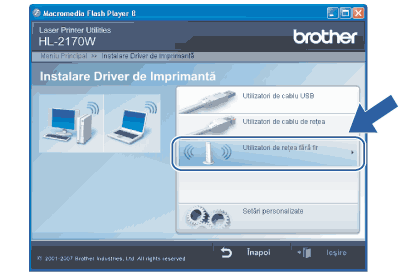 |
| 5 | Alegeţi Wireless Setup and Driver Install (Recommended) (Configurare fără fir şi instalare driver (recomandat)) sau Wireless Setup Only (Numai configurare fără fir), şi apoi faceţi clic pe Next (Următorul). 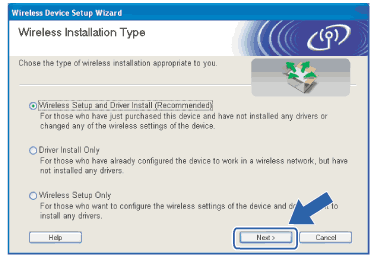 |
| 6 | Alegeţi Step by Step install (Recommended) (Instalare pas cu pas (recomandat)) şi apoi faceţi clic pe Next (Următorul). 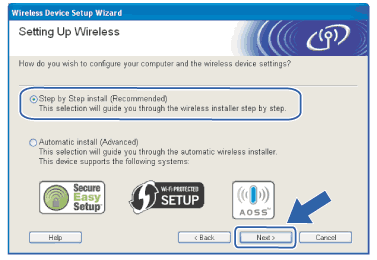 |
| 7 | Alegeţi With cable (Recommended) (Cu cablu (recomandat)) şi apoi faceţi clic pe Next (Următorul). 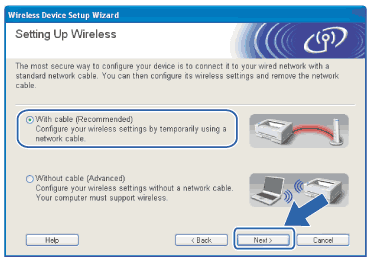 |
| 8 | Conectaţi dispozitivul Brother fără fir la punctul dumneavoastră de acces folosind un cablu de reţea şi faceţi clic pe Next (Următorul). 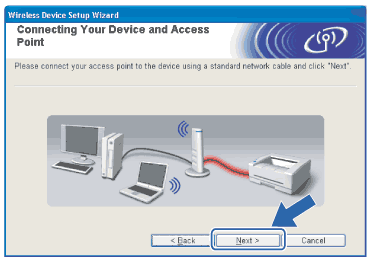 |
| 9 | Alegeţi imprimanta pe care doriţi să o configuraţi, după care faceţi clic pe Next (Următorul). Dacă lista este goală, verificaţi dacă punctul de acces şi imprimanta sunt pornite, iar apoi faceţi clic pe Refresh (Reactualizare). 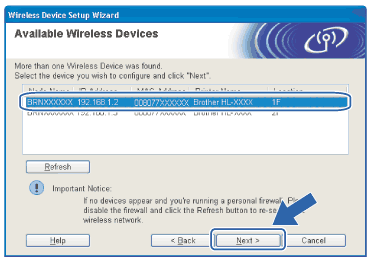 |
| 10 | Expertul va căuta reţelele fără fir disponibile de la imprimanta dumneavoastră. Alegeţi punctul de acces la care doriţi să asociaţi imprimanta, după care faceţi clic pe Next (Următorul). 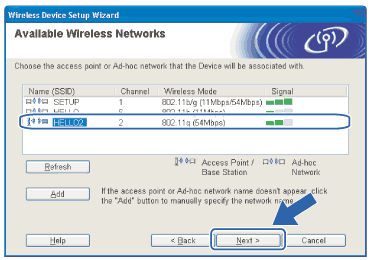 |
| 11 | Dacă reţeaua dumneavoastră nu este configurată pentru autentificare şi criptare, va apărea ecranul următor. Pentru a continua configurarea, faceţi clic pe OK şi mergeţi la 13. 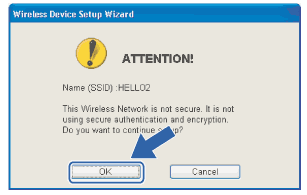 |
| 12 | Dacă reţeaua dumneavoastră este configurată pentru autentificare şi criptare, va apărea ecranul următor. La configurarea imprimantei dumneavoastră fără fir Brother, trebuie să vă asiguraţi că este configurată astfel încât să corespundă setărilor de autentificare şi criptare ale reţelei dumneavoastră fără fir existente. Alegeţi Authentication Method (Metodă de autentificare) şi Encryption Mode (Mod de criptare) din meniurile derulante din fiecare casetă de setare. Apoi introduceţi Network key (Cheie de reţea) şi Confirm Network Key (Confirmare cheie de reţea), iar apoi faceţi clic pe Next (Următorul). 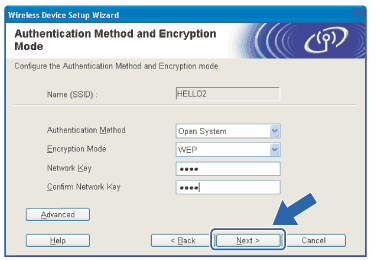 |
| 13 | Faceţi clic pe Next (Următorul). Setările vor fi trimise la imprimanta dumneavoastră. Setările vor rămâne neschimbate dacă faceţi clic pe Cancel (Revocare). 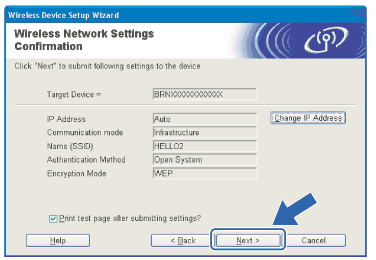 |
| 14 | Deconectaţi cablul de reţea dintre punctul de acces (hub sau ruter) şi imprimantă şi faceţi clic pe Next (Următorul). 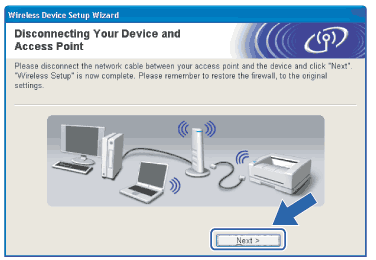 |
|